Символ сердечка (♥) является одним из самых популярных символов, которые можно набрать на клавиатуре. Он используется в текстовых сообщениях, социальных сетях, электронной почте и других цифровых средах для выражения любви, симпатии и дружеского отношения. Если вы хотите использовать символ сердечка в своих сообщениях, но не знаете, как его набрать, вы попали в нужное место! В этой статье мы расскажем вам о нескольких способах набора символа сердечка на клавиатуре.
Способ 1: В большинстве операционных систем и приложений есть специальные комбинации клавиш для набора символов, включая сердечко. Например, в Windows вы можете набрать символ сердечка, удерживая клавишу "Alt" и набирая сочетание цифрового кода 3 на цифровой клавиатуре. Когда вы отпустите клавишу "Alt", символ сердечка появится на экране.
Способ 2: Другой способ набора символа сердечка на клавиатуре - использовать комбинации клавиш через таблицу символов. В Windows, например, вы можете найти таблицу символов, открыв окно "Пуск", выбрав пункт "Системные инструменты" и затем "Таблица символов". В таблице символов вы можете найти символ сердечка, выбрав его, а затем нажав кнопку "Скопировать". Далее вы можете вставить его (нажав "Ctrl" + "V") в любое место, где хотите использовать символ сердечка.
Способ 3: Некоторые приложения и операционные системы имеют встроенную поддержку эмодзи - набора символов, которые можно выбрать из специального меню. Эмодзи включают символ сердечка и другие смайлы, которые можно использовать в текстовых сообщениях. Чтобы найти символ сердечка через эмодзи, вам нужно будет открыть соответствующую панель смайлов или эмодзи на клавиатуре или в приложении и найти символ сердечка, нажав на него.
Теперь вы знаете несколько способов набрать символ сердечка на клавиатуре. Выберите тот, который больше всего подходит вам и начинайте использовать символ сердечка в своих сообщениях, чтобы выразить свою любовь и симпатию к другим!
Символ сердечка на клавиатуре: секреты набора
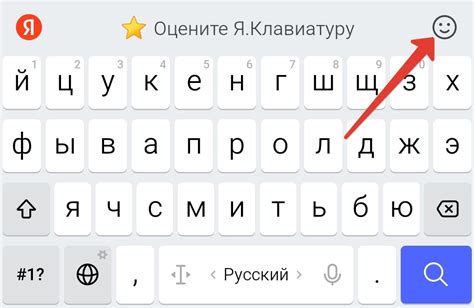
Если вы пользуетесь Windows, есть несколько способов, которыми можно ввести символ сердечка:
- Используйте сочетание клавиш Alt + 3. Нажмите и удерживайте клавишу "Alt", затем введите "3" на цифровой клавиатуре, и отпустите клавишу "Alt". В результате у вас должен появиться символ сердечка ❤.
- Используйте символьную таблицу Windows. Откройте "Символы" или "Таблицу символов" (это можно сделать через меню "Пуск" или нажав клавиши Win + R и введя "charmap"). В найдите символ сердечка в таблице, выберите его и нажмите кнопку "Копировать". Затем просто вставьте символ в нужное место.
- Используйте комбинацию клавиш Win + ; или Win + . Это откроет панель символов "Эмотиконки". В этой панели вы можете выбрать символ сердечка ❤ и вставить его в ваш текст.
Если вы пользуетесь Mac, то набрать символ сердечка еще проще:
- Нажмите клавиши Control + Command + Space для открытия панели символов "Эмотиконки".
- В поисковой строке вводите "сердце" и выбираете нужный символ сердечка из предлагаемых вариантов.
- Просто нажмите на символ сердечка, чтобы вставить его в текст.
Теперь у вас есть все секреты для успешного набора символа сердечка на клавиатуре. Пишите с любовью!
Подробная инструкция по набору символа сердечка
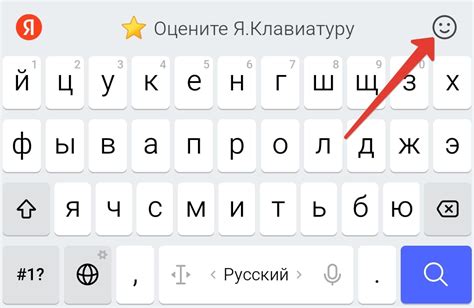
Если вам нужно вставить символ сердечка в свой текст или документ, но вы не знаете, как это сделать на клавиатуре, не волнуйтесь! Мы предоставим вам подробную инструкцию, чтобы вы могли легко набрать символ сердечка.
Существует несколько способов вставить символ сердечка:
1. На основной клавиатуре:
Для того, чтобы набрать символ сердечка на основной клавиатуре, выполните следующие шаги:
- Убедитесь, что клавиатура настроена на русскую раскладку.
- Нажмите клавишу "Shift" и удерживайте ее.
- Наберите цифры "1" и "3" на цифровой клавиатуре.
- Отпустите клавишу "Shift".
- Осмотритесь на экране - символ сердечка "♥" должен быть отображен в тексте.
2. С помощью специального кода на клавиатуре:
Если вы не хотите использовать цифровую клавиатуру или на вашей клавиатуре отсутствует цифровая часть, вы можете использовать специальный код для символа сердечка.
- Нажмите клавишу "Fn" (если она есть на вашей клавиатуре).
- Удерживая клавишу "Alt", наберите код символа - "3", "3", "3".
- Отпустите клавишу "Alt".
- Символ сердечка "♥" должен быть вставлен в текст или документ.
3. С помощью таблицы символов:
Если вы не можете набрать символ сердечка с помощью основной клавиатуры или специального кода, вы также можете воспользоваться стандартной таблицей символов в вашей операционной системе.
- Откройте приложение или программу, в которую вы хотите вставить символ сердечка (например, Microsoft Word).
- Выберите место, где вы хотите вставить символ сердечка.
- Откройте таблицу символов в вашей операционной системе. Обычно это можно сделать, нажав сочетание клавиш "Win" + "R", затем введите команду "charmap" и нажмите "Enter".
- Найдите символ сердечка в таблице символов и дважды щелкните на нем.
- Символ сердечка должен быть вставлен в выбранное вами место в тексте или документе.
Теперь, когда вы знаете несколько способов набора символа сердечка на клавиатуре, вы можете использовать его в своих текстах и документах, чтобы добавить немного любви и эмоций!
Клавиатурные комбинации для получения символа сердечка
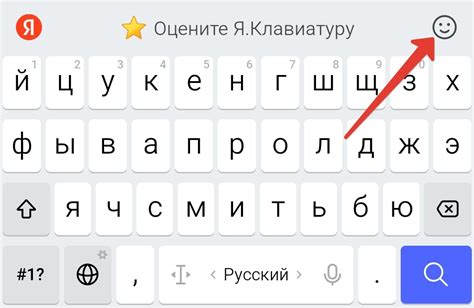
Символ сердечка (❤) может быть набран на клавиатуре с помощью различных комбинаций клавиш:
- Alt + 3 на NumPad - это сочетание клавиш позволяет набрать символ сердечка в Windows.
- Option + Shift + 8 на Mac - данная комбинация позволяет получить символ сердца на компьютерах от Apple.
- <3 - который набирается с использованием клавиш "меньше" и "3" на основной клавиатуре, является популярным символом сердца в Интернете.
- Сочетание Ctrl + Shift + U, а затем ввод кода символа, например 2764, в редакторах текста с поддержкой ввода Unicode-символов, таких как Gedit или Vim.
Выбирайте подходящую для вас комбинацию и создавайте красивые сообщения и посты, наполненные любовью!
Сочетания клавиш на разных устройствах для набора символа сердечка
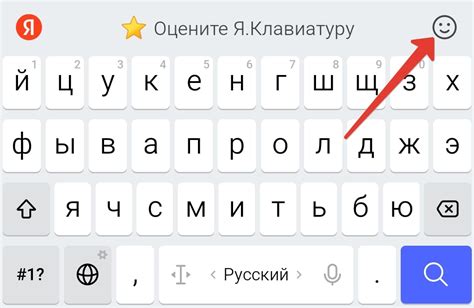
Символ сердечка (♥) может быть добавлен в текст при помощи сочетаний клавиш на различных устройствах. Вот некоторые из них:
Windows:
- На клавиатуре с цифровым блоком: удерживайте клавишу Alt и наберите код символа - Alt + 3.
- На ноутбуке без цифрового блока: удерживайте клавишу Fn и одновременно наберите код символа на клавиатуре в нижнем ряду букв - Fn + Alt + 3.
Mac:
- На клавиатуре: удерживайте клавишу Option и нажмите клавишу 3.
Linux:
- На клавиатуре: удерживайте клавишу Ctrl + Shift и наберите код символа - U+2665.
Android:
- Откройте клавиатуру и перейдите на числовую клавиатуру (если есть). Затем удерживайте клавишу { и перетащите палец вправо, чтобы отобразить символ сердечка ♥. При отпускании символ будет вставлен в текст.
iOS:
- Откройте клавиатуру и перейдите на числовую клавиатуру (если есть). Затем удерживайте клавишу с символом 💕 (или ❤) и перетащите палец вправо, чтобы отобразить символ сердечка. При отпускании символ будет вставлен в текст.
Выберите удобный для вас способ набора символа сердечка и используйте его для добавления этого милого символа в свои тексты!
Простой способ набора сердечка без комбинаций

В большинстве операционных систем и приложений есть возможность вставки эмодзи без необходимости использования комбинаций клавиш. Для набора сердечка достаточно найти соответствующий символ сердца в панели с эмодзи и щелкнуть по нему.
Например, в операционной системе Windows 10 можно найти символ сердечка в специальной панели с эмодзи, которая открывается при нажатии комбинации клавиш "Win" + "." или "Win" + ";" (в зависимости от версии операционной системы).
В мобильных устройствах с операционной системой Android или iOS также можно воспользоваться панелью с эмодзи. Просто удерживайте клавишу ввода текста и выберите нужный символ сердца из списка эмодзи.
Таким образом, набор символа сердечка становится очень простым и доступным для всех. Попробуйте этот способ и делитесь своими эмоциями с помощью яркого сердечка!
Другие варианты набора символа сердечка
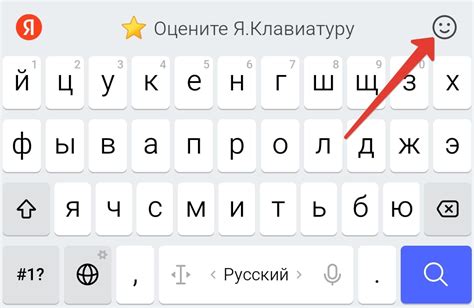
Если вам не подходит способ набора символа сердечка на клавиатуре, можно воспользоваться альтернативными вариантами:
1. Использование символов unicode:
Введение символов unicode на клавиатуре может быть непростым заданием. Однако вы можете найти искомый символ, открыв таблицу символов unicode в вашем операционной системе, например "Сводные таблицы символов" в ОС Windows. В этой таблице можно выбрать нужный символ, скопировать его и вставить в нужное место.
2. Использование клавиш сочетаний:
Некоторые панели инструментов или редакторы текста предлагают встроенные сочетания клавиш для вставки специальных символов, включая сердечка. Например, в Microsoft Word для Windows сочетание клавиш "Ctrl + Alt + Shift + 3" вставляет символ сердечка ❤️. Ищите подобные комбинации вспомогательных клавиш в своих редакторах и приложениях.
3. Символы эмодзи:
Многие мобильные и веб-приложения поддерживают символы эмодзи, в том числе и символ сердечка. Вы можете использовать эти символы, чтобы добавить эмоциональную нотку в свои сообщения и тексты. Найдите панель смайликов или встроенный редактор эмодзи в вашем устройстве или приложении, чтобы вставить символ сердечка легко и быстро.
Используйте эти варианты, чтобы набрать символ сердечка, подходящий для ваших нужд и удобный в использовании.
Как использовать символ сердечка в тексте и на социальных сетях
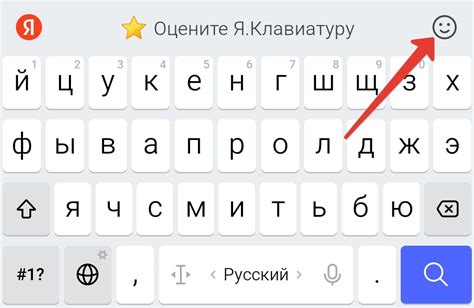
1. Использование символа сердечка на клавиатуре компьютера:
- Для набора символа сердечка на клавиатуре Windows нажмите и удерживайте клавишу "Alt", введите числовой код символа сердечка "3" на цифровой клавиатуре, и затем отпустите клавишу "Alt". Или можно просто нажать комбинацию клавиш "Alt" + "L".
- На клавиатуре Mac наберите комбинацию клавиш "Option" + "1" для символа сердечка в тексте.
2. Использование символа сердечка на мобильных устройствах:
- На устройствах iOS символ сердечка доступен на основной клавиатуре. Просто откройте клавиатуру и смахните влево, чтобы найти его.
- На устройствах Android откройте основную клавиатуру, нажмите кнопку "Еще символы" или "Sym", затем найдите символ сердечка и выберите его.
3. Использование символа сердечка на социальных сетях:
- В большинстве социальных сетей, таких как Facebook, Instagram и Twitter, вы можете использовать символ сердечка, просто введя его на клавиатуре или выбрав его из специального меню символов.
- Кроме того, многие социальные сети предлагают собственные стикеры и эмодзи со символом сердечка, которые можно добавить в свои сообщения.
Использование символа сердечка в тексте и на социальных сетях поможет вам выразить свои эмоции и создать позитивную атмосферу в ваших сообщениях.